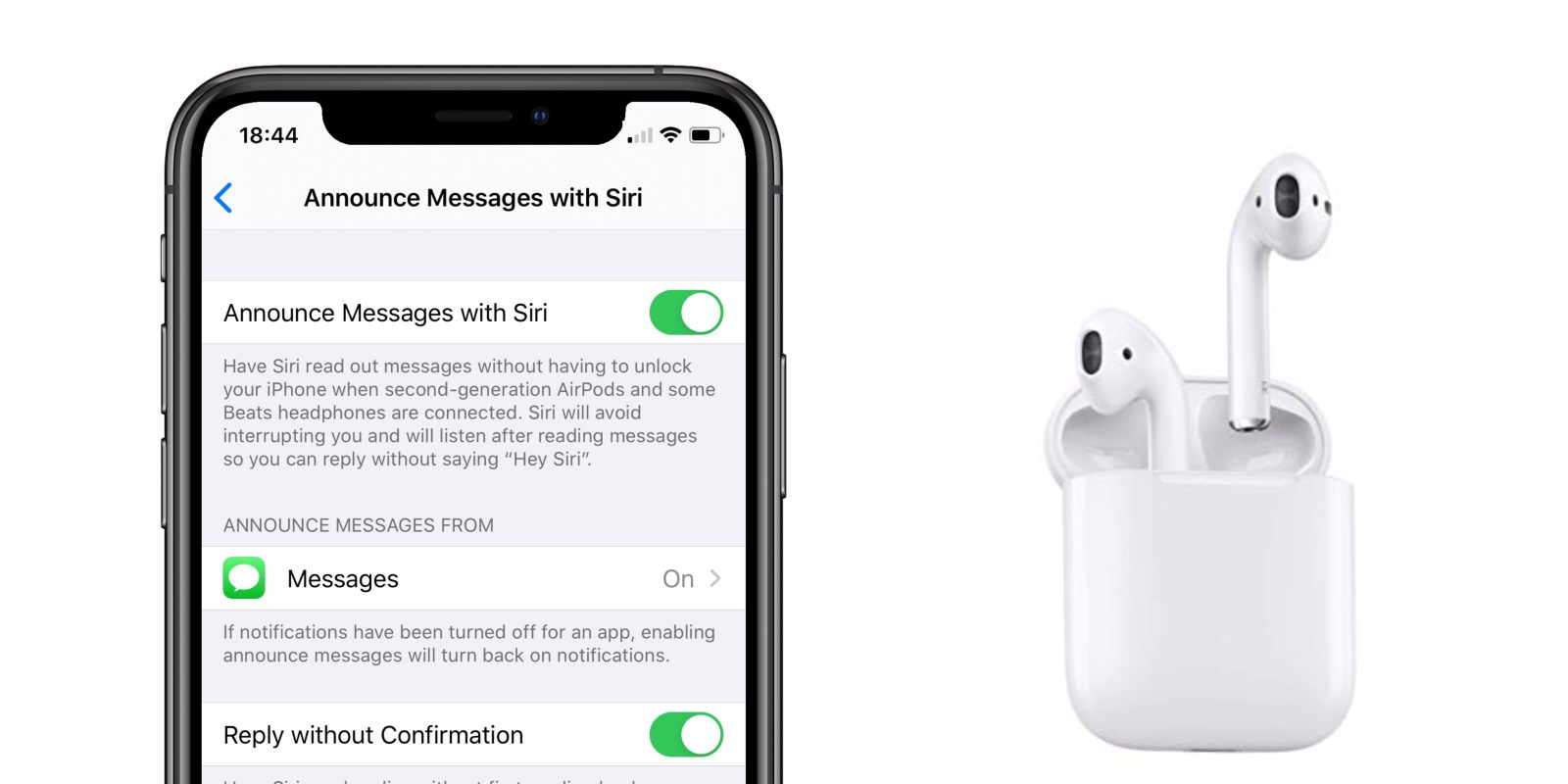
açabileceğinizi biliyor muydunuz? Siri Mesaj duyurusu Airpod'unuz aracılığıyla ve ayrıca Siri'nin sizin adınıza onları okumasına ve yanıtlamasına izin vermek mi istiyorsunuz? Evet, yeni güncelleme ile bu mümkün. Apple, sesli duyuru yoluyla Siri ve Airpod'un dostluğunu geliştirdi.
Şu anda, Siri yalnızca arayanın adını duyurmakla kalmayacak, aynı zamanda mesajı da okuyabilecek. Bu ayarla, Airpod'unuzda Siri Mesajı duyurusunu açtığınızda, Sanal Asistan mesajı sizin için okuyacak ve aynı zamanda kablosuz Bluetooth kulaklıkları aracılığıyla da yanıtlayacaktır.
Şimdilik, özellik yalnızca varsayılan Uygulama için çalışıyor, ancak özellikteki üçüncü taraf uygulamalarla da çalışması bekleniyor. Desteklenen Airpod, 2. nesil Airpod'lar ve bazı kulaklıklar, H1 kablosuz çipe sahip kulaklıklardır.
'Siri İle Anons Mesajları Nasıl Çalışır?
Özelliği kullanmak için iPhone veya Apple saatinizin Airpod'larla eşleştirilmesi gerekir. Ne zaman Airpod bağlı ve kulağınızdaysa, sizi mesaj hakkında bilgilendiren bir ping alacaksınız.
şimdi sen Siri'yi kur mesajı Airpod'unuz aracılığıyla duyurmak için farklı bir ton duyulur.
Siri daha sonra gönderenin adını anons edecek ve mesajı yazıya dökecektir. Aynı göndericiden başka bir mesaj gelirse, Siri yazıya dönüştürmeye devam edecek. Bu sayede, cihazınıza dokunmadan veya bakmadan Airpod'daki mesajı duyabilirsiniz.
Mesaj okunduktan sonra, başka bir ping size mesajı şimdi cevaplayabileceğinizi bildirecektir. Mesajı yok sayabilir veya “ diyerek cevap verebilirsiniz.Onlara söyle, ” ardından yanıtlamak istediğiniz mesaj. Görsel Asistan daha sonra konuşmanızı metne dönüştürecek, ya mesajı onay için okuyacak ya da mesajı doğrudan gönderecektir. Bu, ayarlarınıza bağlı olacaktır.
Siri'nin Metin Mesajlarınızı AirPod'larınız Üzerinden Okumasını Sağlama
Cihazınızı iOS 13.2'ye yükselttikten sonra Airpod'larınızı ilk kez ayarlarken bir açılır pencere görünecektir. ' etkinleştirmek isteyip istemediğinizi soracaktır.Siri ile Mesaj Duyurun.' Sadece izin verin ve mesajlarınızı Airpod aracılığıyla dinlemenin bu harika özelliklerinin keyfini çıkarın. İletişim kutusu görünmediyse gelecekte de etkinleştirebilirsiniz.
AirPod'larınız Üzerinden Mesajları Duyurmak için Siri'yi Manuel Olarak Kurma
1 Adım: Başlatın Uygulamayı ayarlama iPhone'unuzda.
2 Adım: Üzerine dokunun Bildirimler
3 Adım: seç Mesajları Siri İle Duyurun.
4 Adım: Değiştir Açmak.
Siri'de Yanıt Onaylarını Yönetme
Varsayılan ayarlara göre Siri, yanıttan önce mesajı bir kez okuyacaktır. Bu, Siri'nin hata yapmadığından emin olmak veya mesaja başka bir şey eklemek istemeniz durumunda içindir. Ancak, ayarları beğenmediyseniz, değiştirme ve ardından yanıt mesajını okumadan doğrudan gönderme seçeneği vardır. Aşağıda nasıl…
1 Adım: Açılış Ayarlar > Bildirimler > Mesajları Siri İle Duyurun.
2 Adım: Daha sonra, Anahtarı açın Onaylamadan Yanıtla'nın yanında.
Bu, Siri'nin en iyi özelliklerinden biridir. Bunun üçüncü taraf mesajlaşma uygulamalarında kullanılabilir olmasını sabırsızlıkla bekliyorum. Şimdilik tadını çıkarın ve arkadaşlarınızla da paylaşmayı unutmayın.
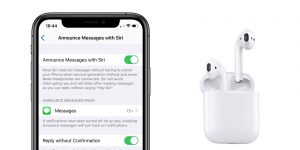






Yorum bırak